Если вы новичок в Apple Watch или просто не использовали свои фотографии для создания циферблатов, это легко и весело сделать. Следуйте за несколькими способами, чтобы сделать ваши собственные личные воспоминания.
Есть несколько способов использовать ваши фотографии для создания собственного лица Apple Watch. Начнем с использования приложения Apple Watch на iPhone. А затем посмотрите, как это сделать прямо на ваших часах.
Как установить фотографии на циферблатах на Apple Watch
- открыто Фото на iPhone
- Найдите фотографию, которую хотите использовать для нового циферблата
- Нажмите кнопку поделиться в нижнем левом углу
- Проведите справа налево, если необходимо, чтобы найти и коснуться Создать циферблат
- Выберите, какой тип лица вы хотели бы создать
- Настройте новый фото циферблат
- Нажмите «Добавить» в верхней части экрана.
- Ваше новое лицо должно сразу же появиться на ваших часах ��
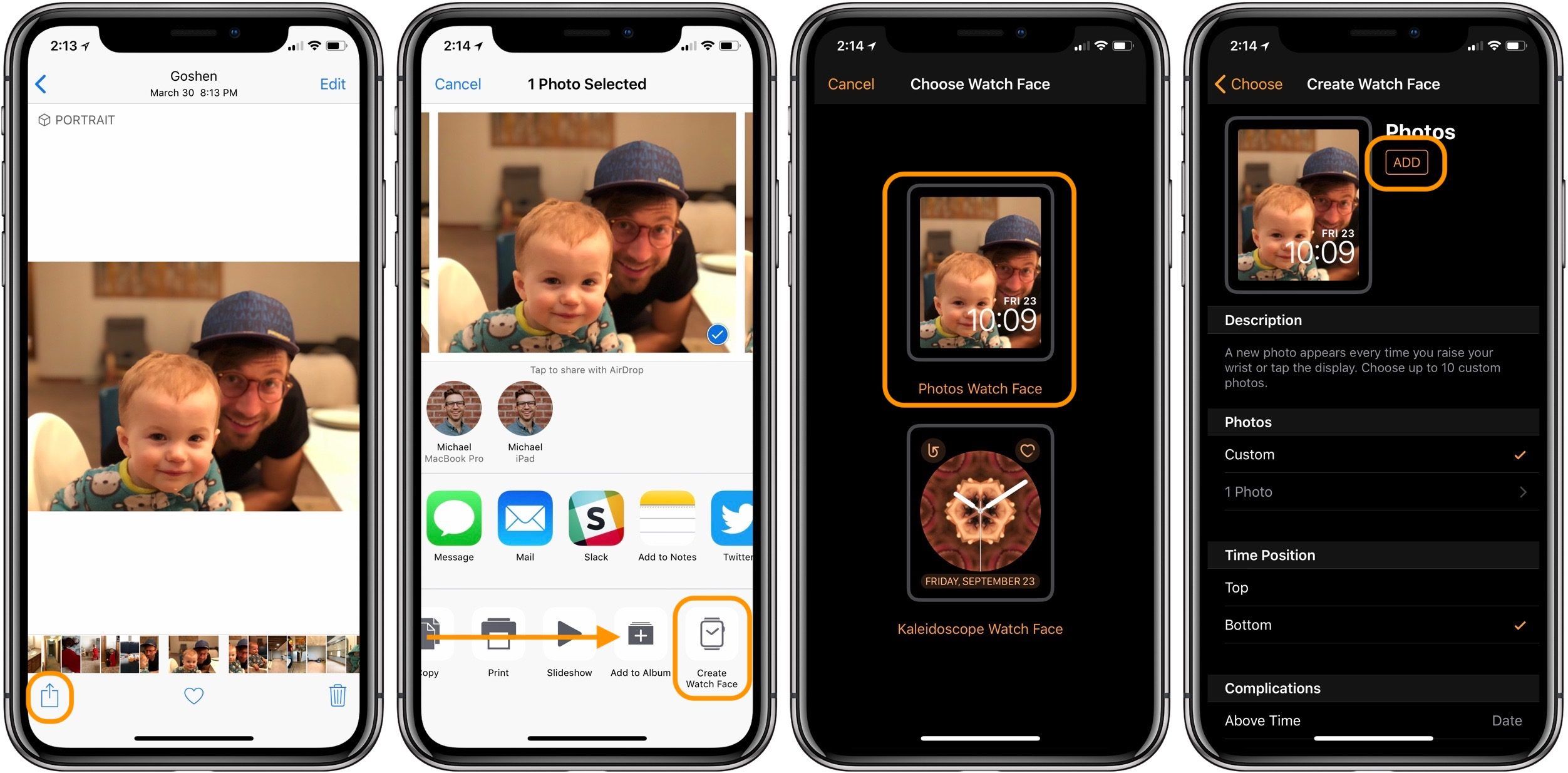
Чередующийся Опция 1
- Откройте приложение Apple Watch на iPhone
- Нажмите «Галерея лиц» в левой нижней части экрана.
- Проведите пальцем вниз, чтобы найти фотографии
- Выберите один из доступных вариантов
- Настройте параметры по своему вкусу
- Нажмите Добавить
- Это будет отображаться в списке лиц, которые вы можете выбрать на часах, через минуту или около того, вам нужно будет выбрать его вручную после добавления из приложения «Часы» на iPhone ��
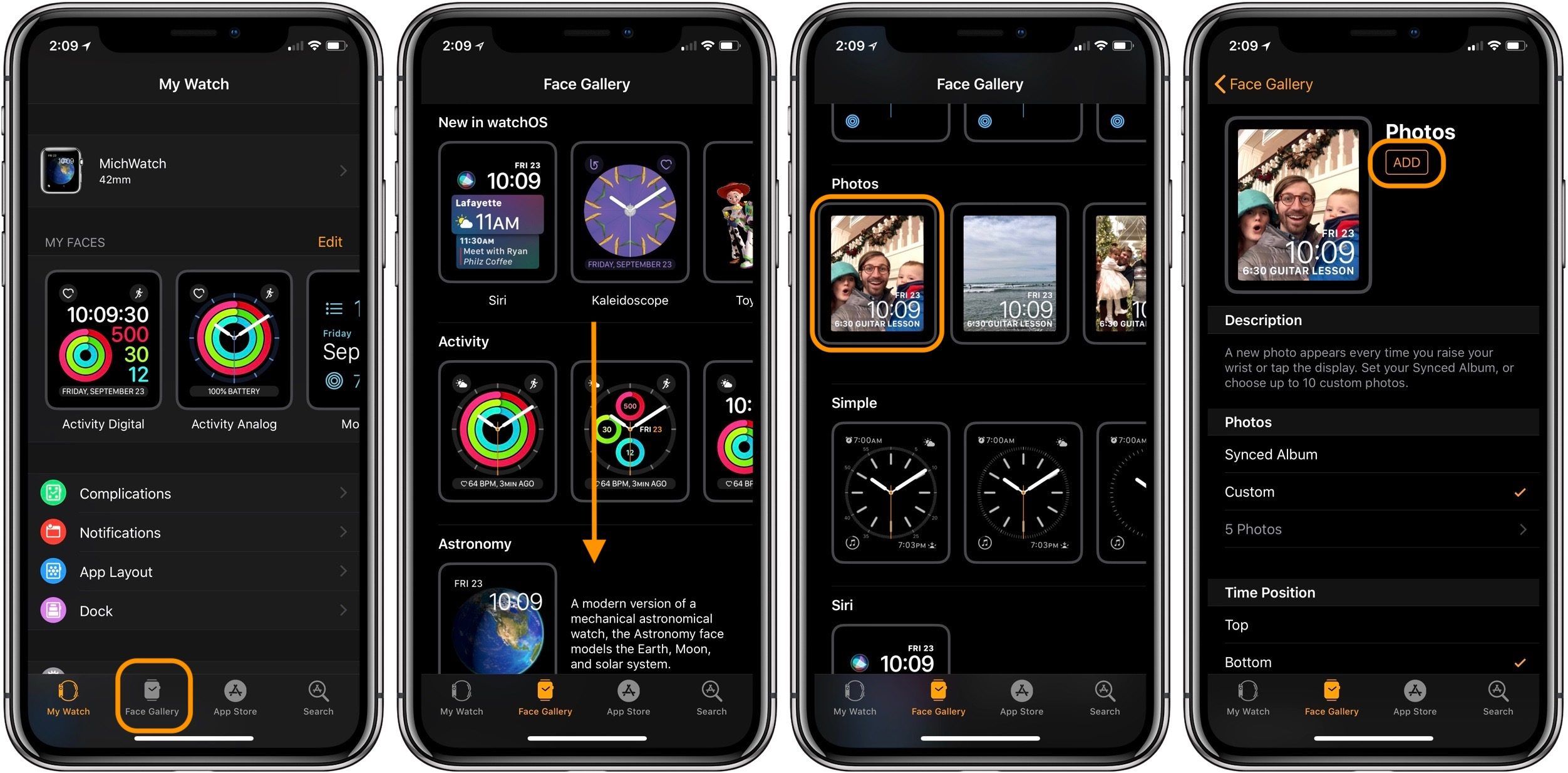
Чередующийся вариант 2
- Сильно нажмите на ваше текущее лицо Apple Watch
- Перемещайтесь справа налево, пока не увидите вариант добавления нового лица
- Проведите пальцем вниз или используйте цифровую корону, чтобы найти Фото, нажмите это
- Это будет показывать другое изображение с ваших фотографий каждый раз, когда вы поднимаете запястье ��
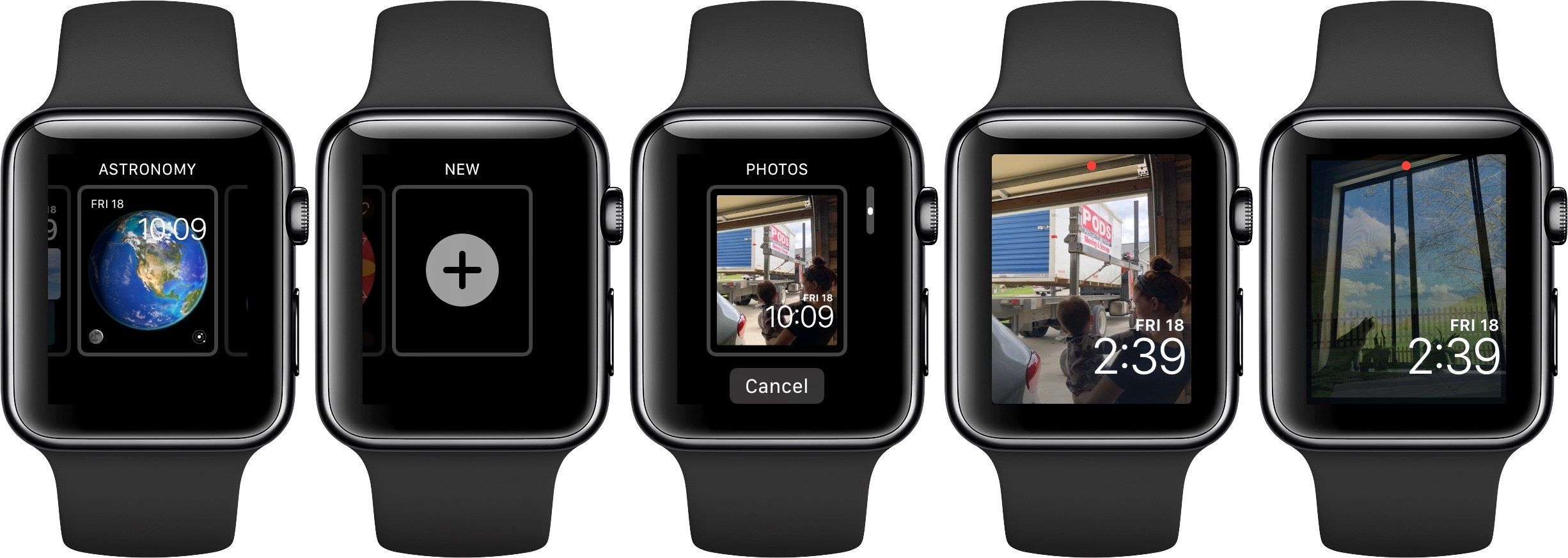
Для получения дополнительной помощи, чтобы получить максимальную отдачу от ваших устройств Apple, ознакомьтесь с нашим руководством, а также со следующими статьями:
- Apple Watch: как поделиться данными об активности с другими
- Apple Watch: как проверить свои пассивные и сожженные калории
- iPhone: как сканировать QR-коды с помощью iOS 11
- Apple Watch: как изменить цель упражнения
- Apple Watch: как включить и настроить фонарик
- iPhone: как удалить приложения и настроить автоматическую выгрузку
- Apple Watch: как использовать Theatre Mode
- iPhone: как использовать личную точку доступа и менять пароли






